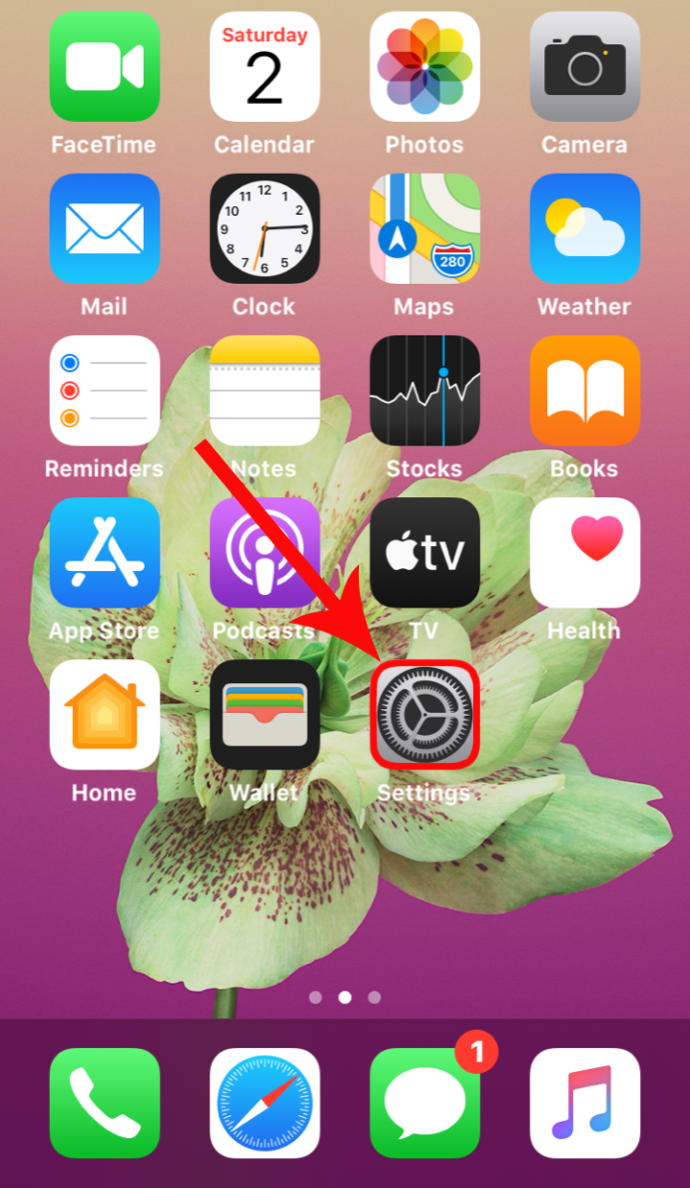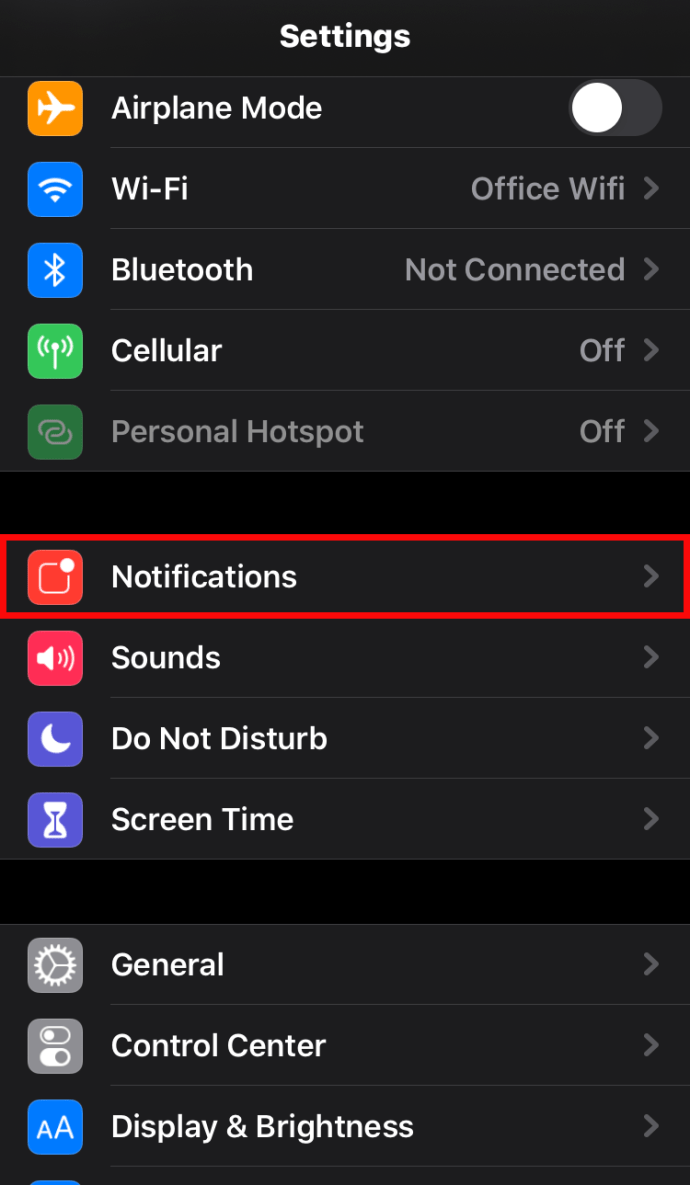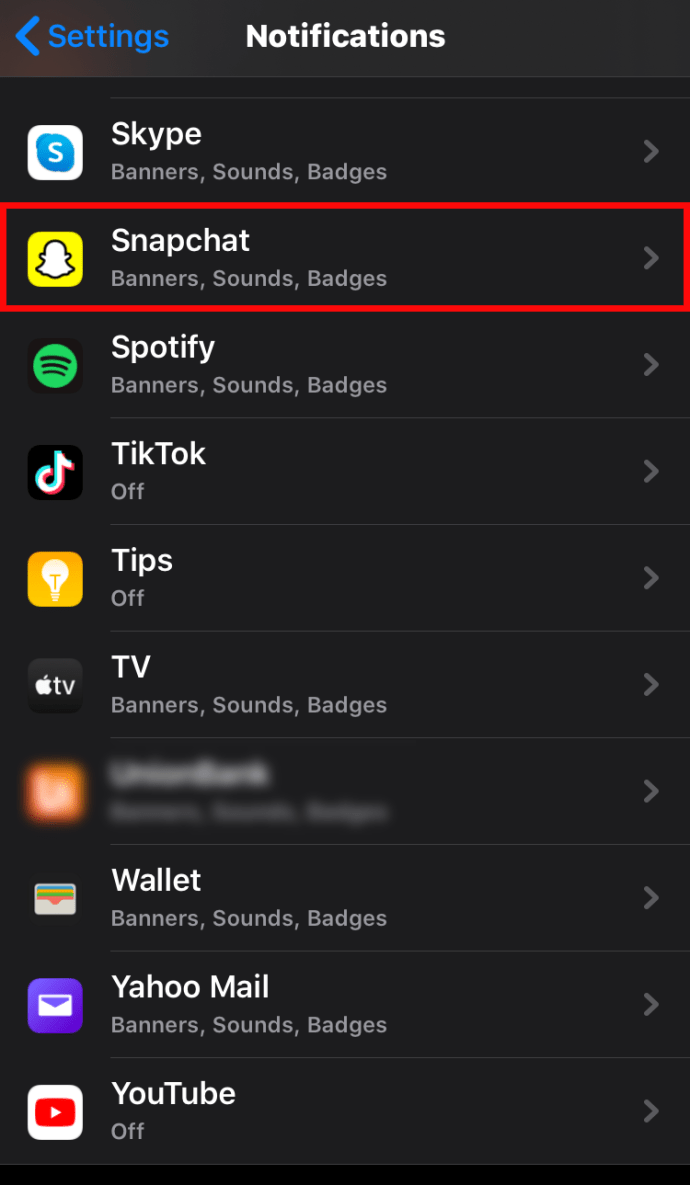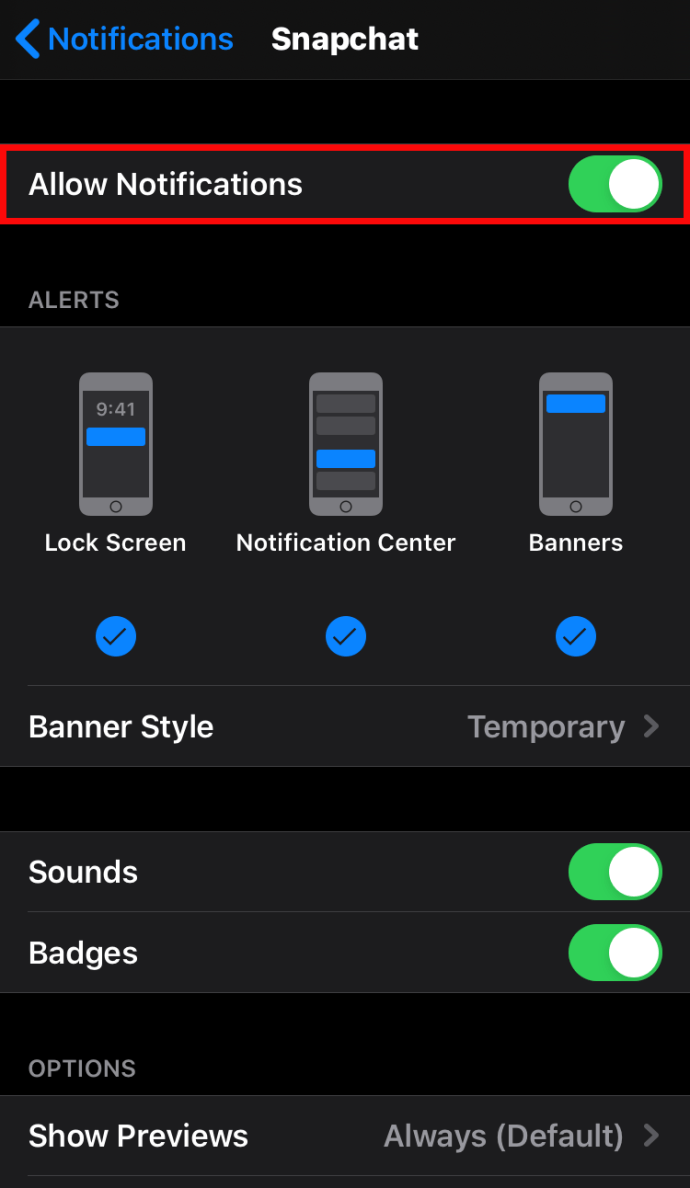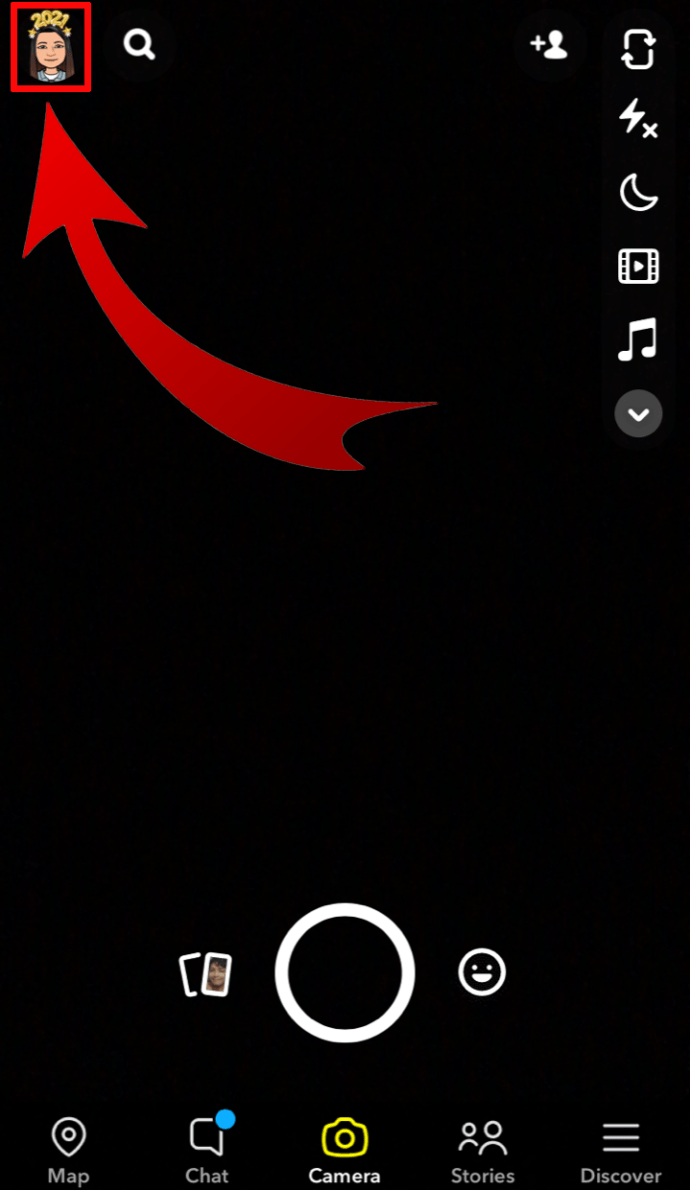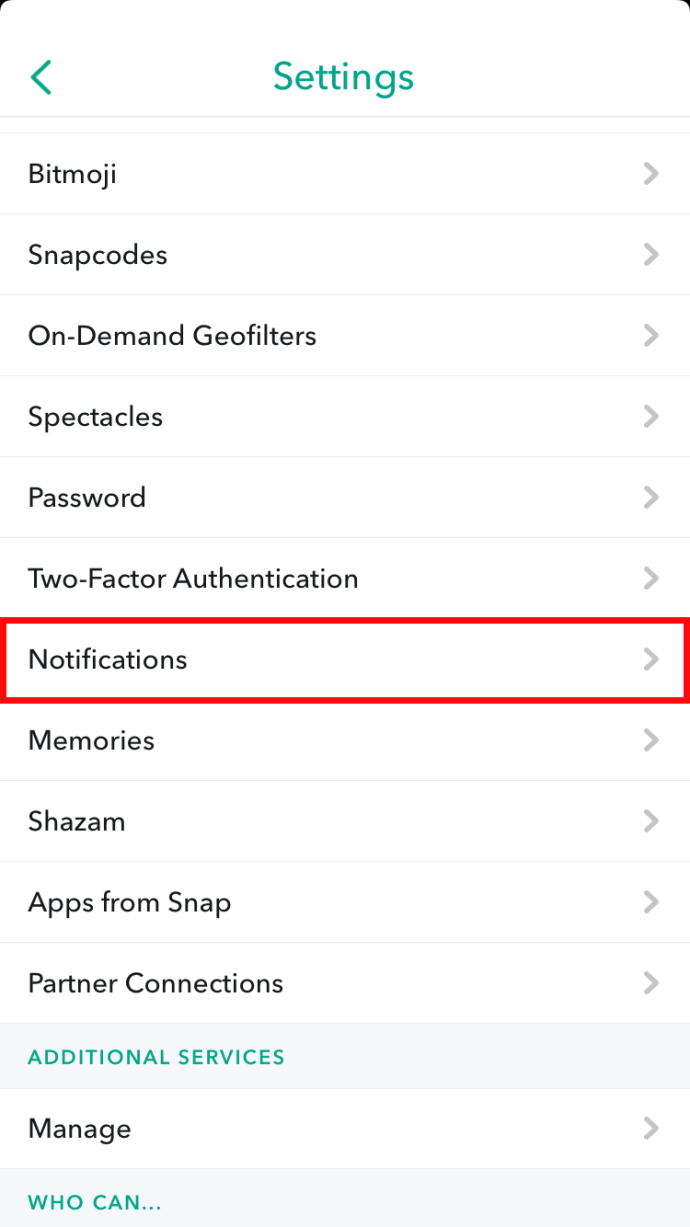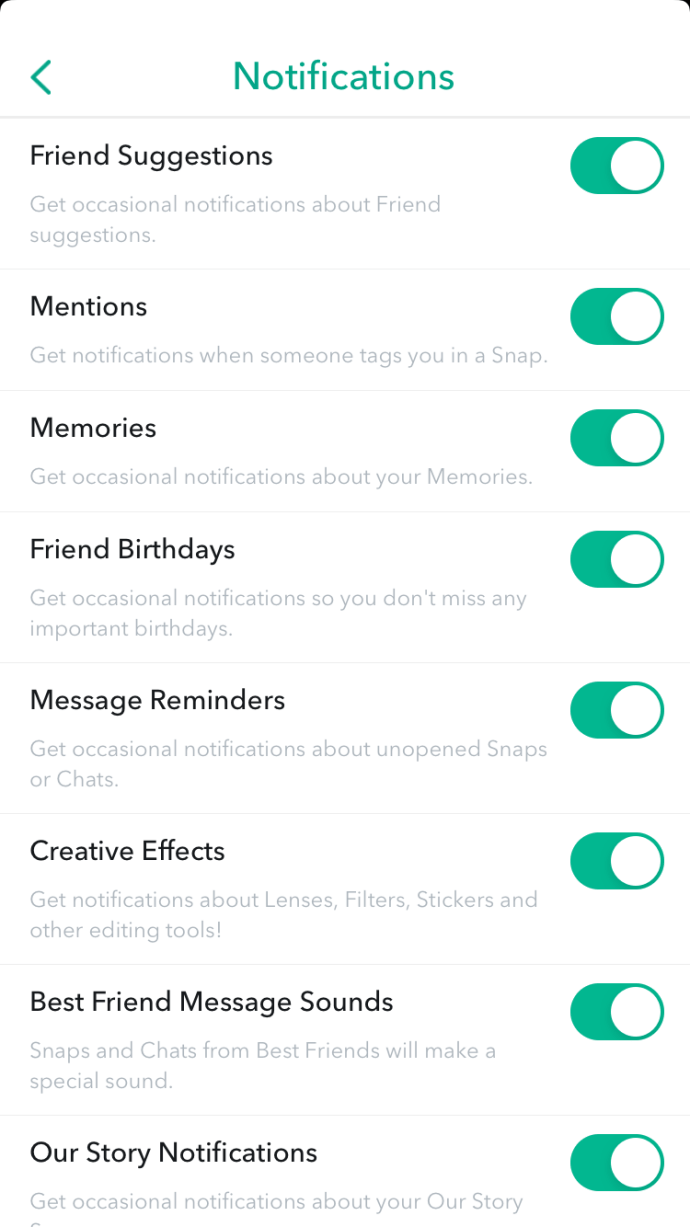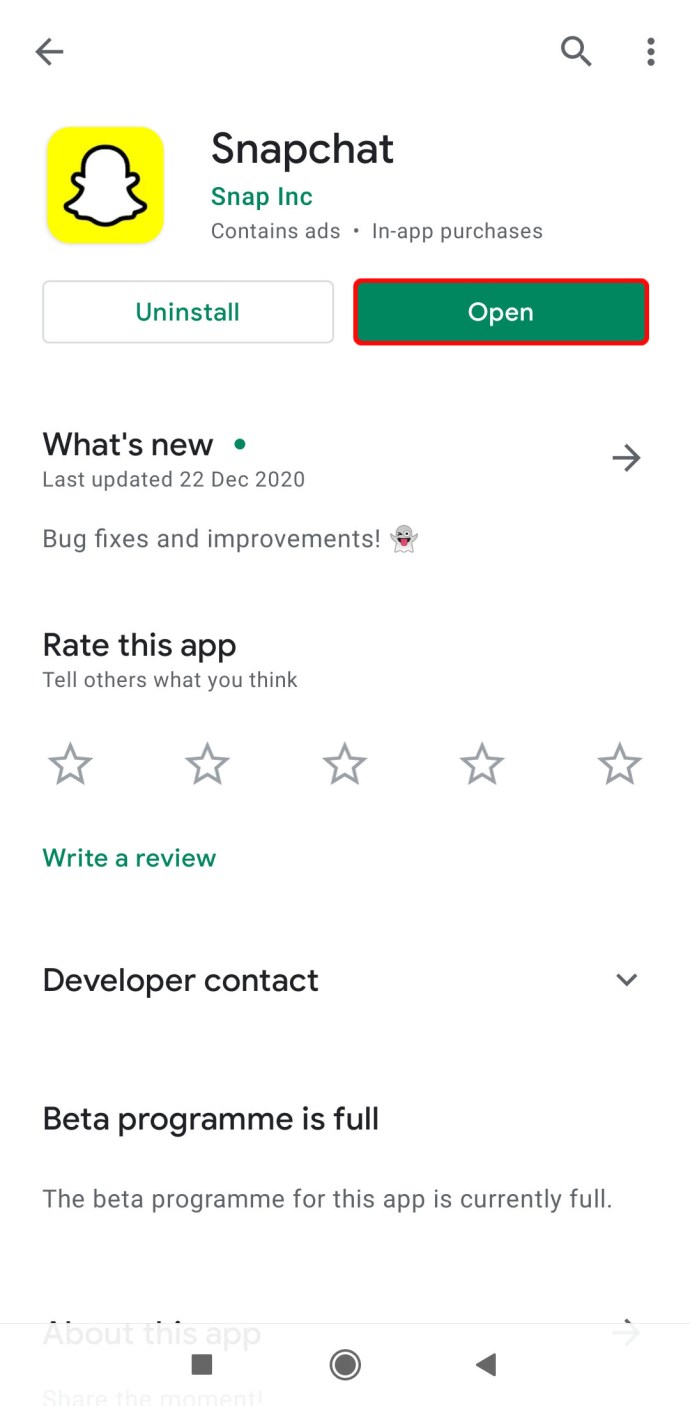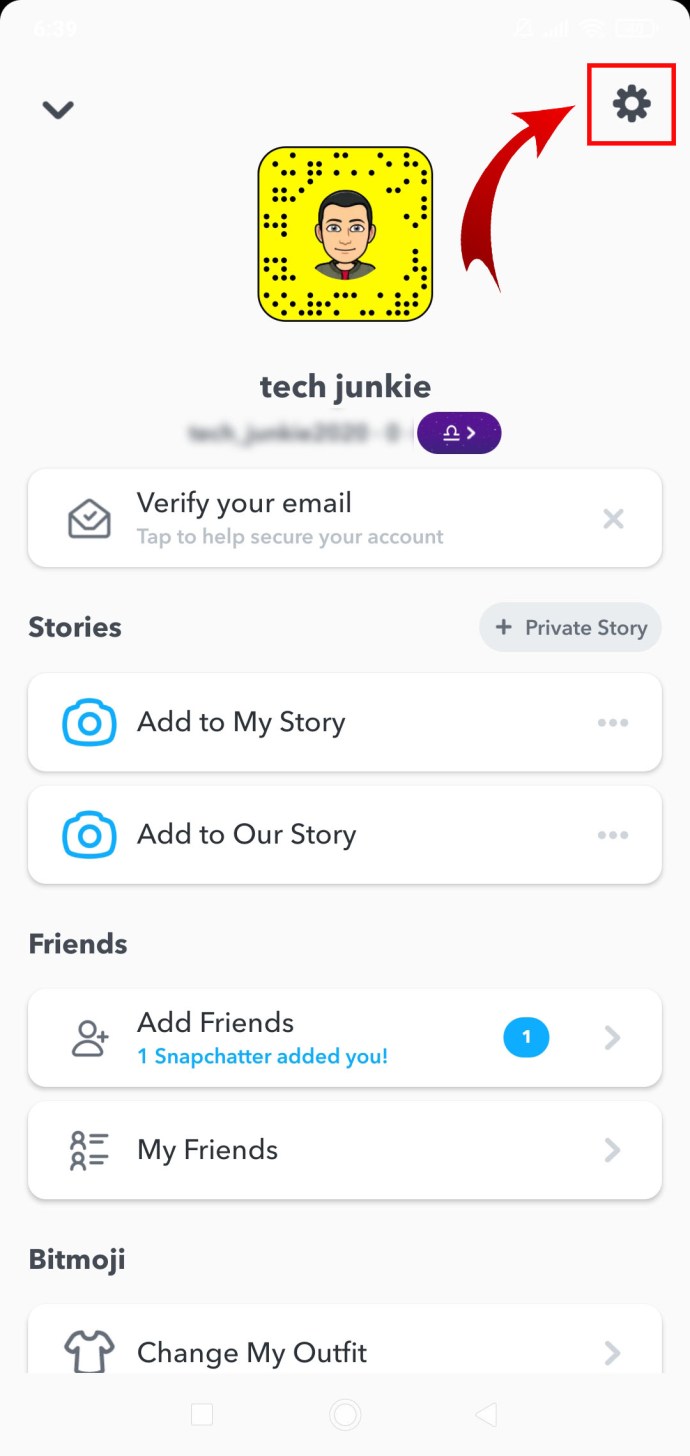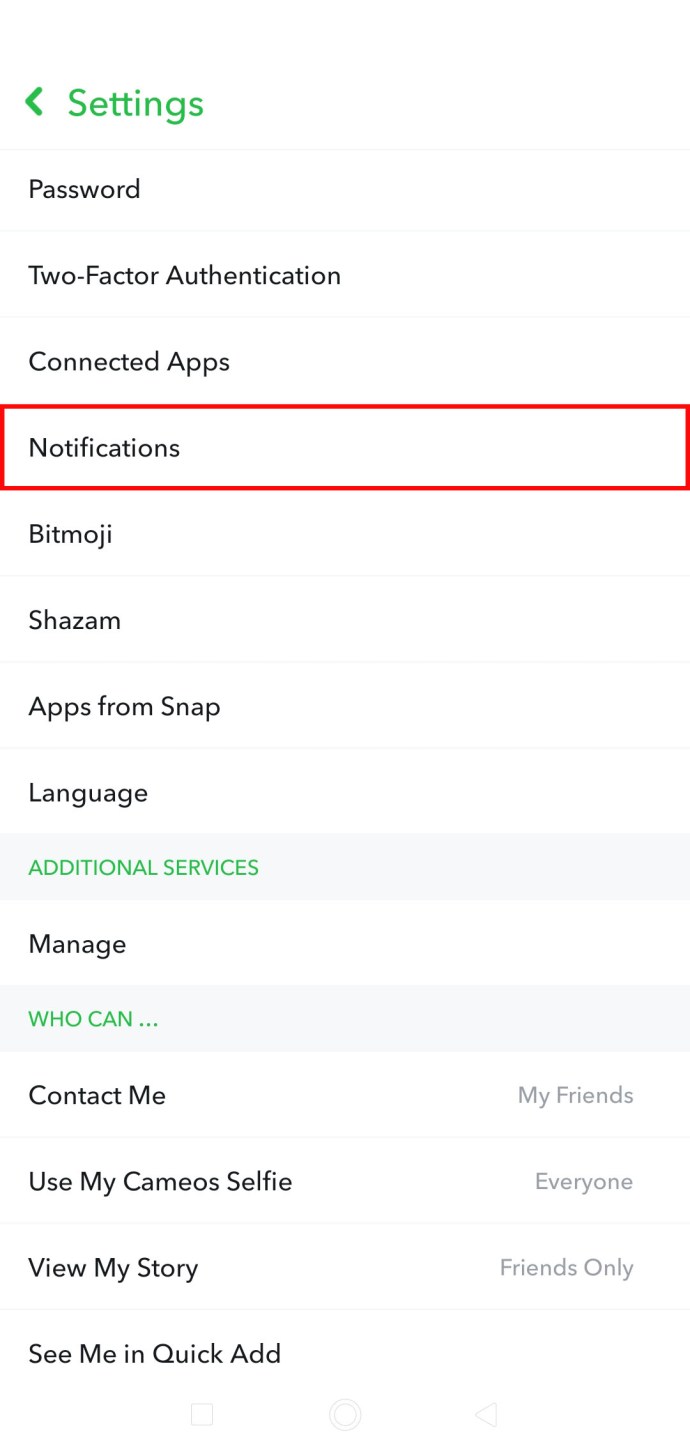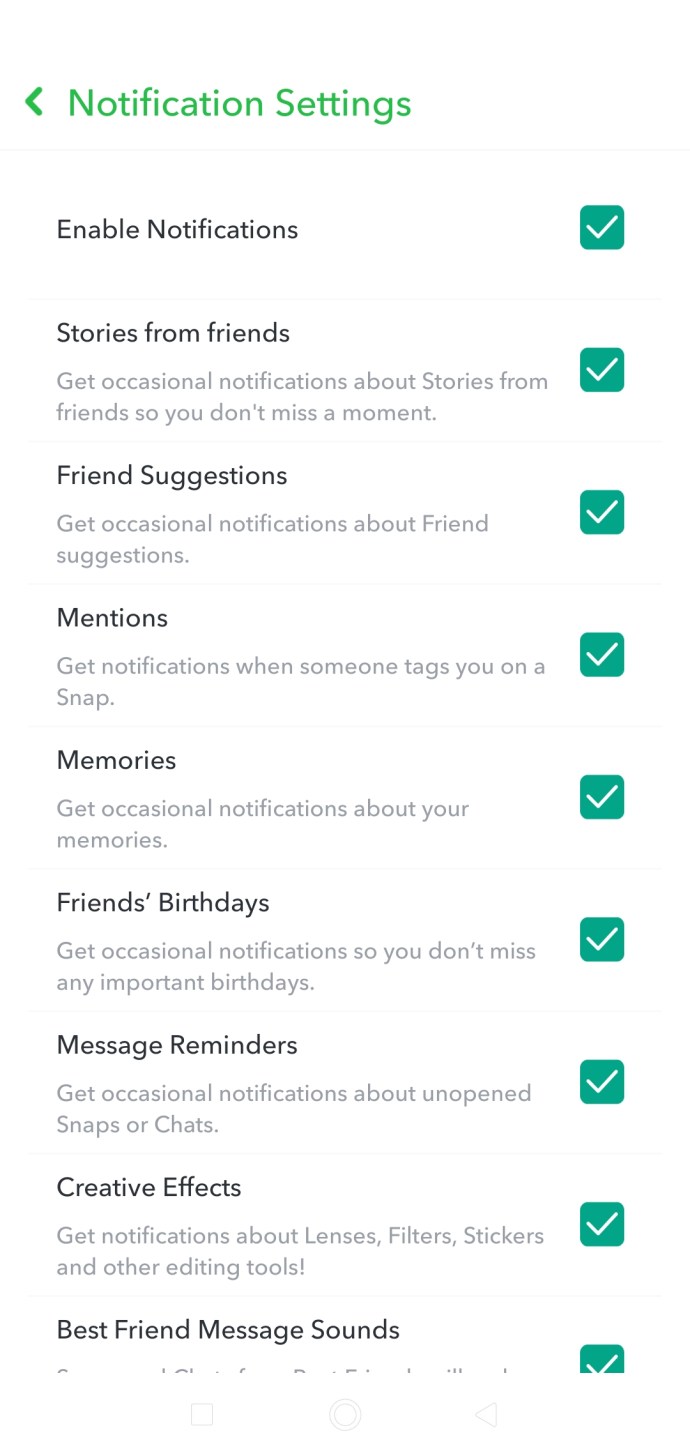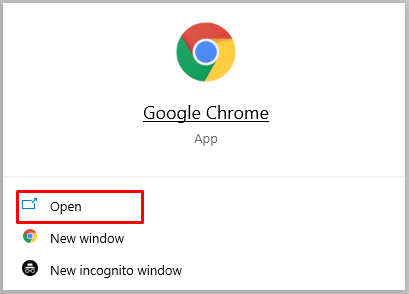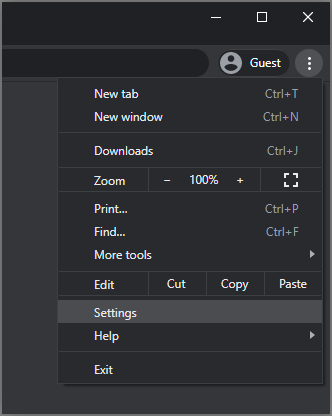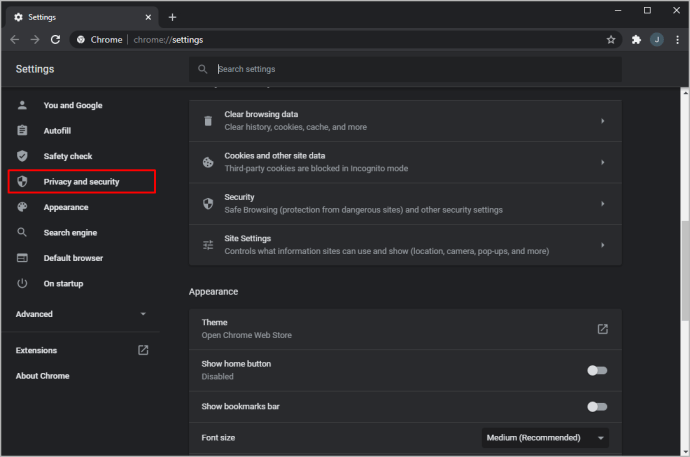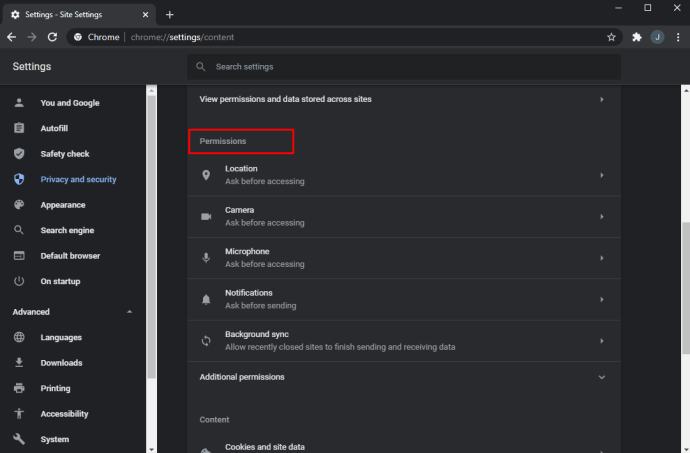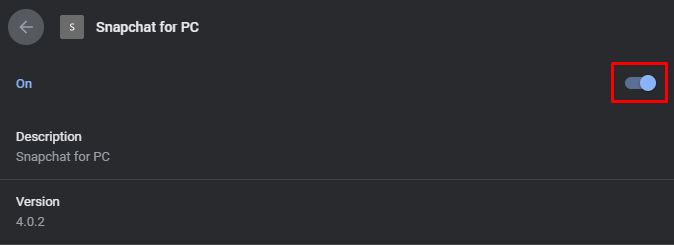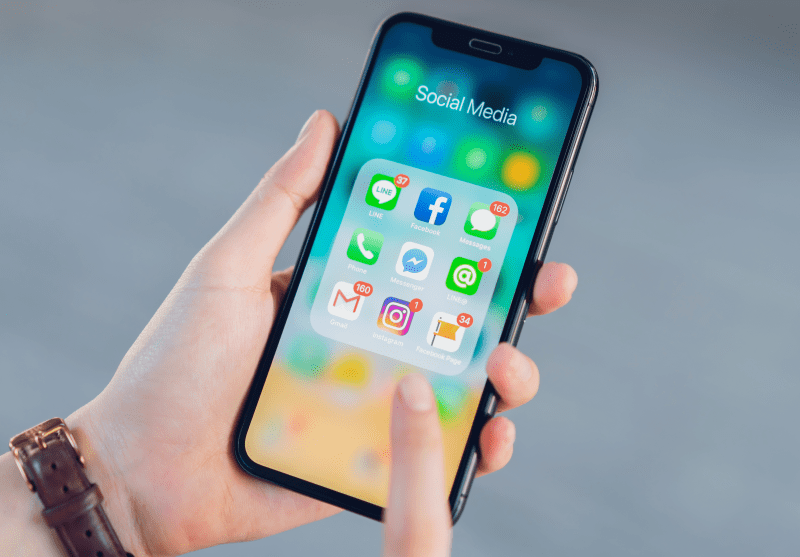Вы устали от нежелательных уведомлений о вводе в Snapchat? Если да, то вы не одиноки. Многие энтузиасты Snapchat находят множество уведомлений о наборе текста довольно раздражающими.

В этой статье мы покажем вам, как отключить надоедливые уведомления о наборе в Snapchat на различных устройствах.
Как узнать, что кто-то набирает в Snapchat
Как только кто-то начнет писать вам сообщение, вы получите уведомление в приложении о том, что новое сообщение неизбежно. Некоторые люди считают это совершенно ненужным. Но это может стать еще более раздражающим, потому что уведомление задерживается, даже если отправитель перестает печатать и на самом деле не отправляет вам сообщение.
Snapchat запрограммирован таким образом, что простое добавление пробела в текстовое поле запускает уведомление для предполагаемого получателя сообщения. Но вот в чем проблема - иногда пользователь по ошибке нажимает на текстовое поле. Это означает, что вы получите уведомление, но на самом деле не получите его.
Как отключить уведомления о наборе текста в Snapchat
Теперь давайте посмотрим, что можно предпринять, чтобы отключить уведомления в Snapchat:
- Щелкните «Приложения» на главном экране.
- Перейдите в «Настройки».
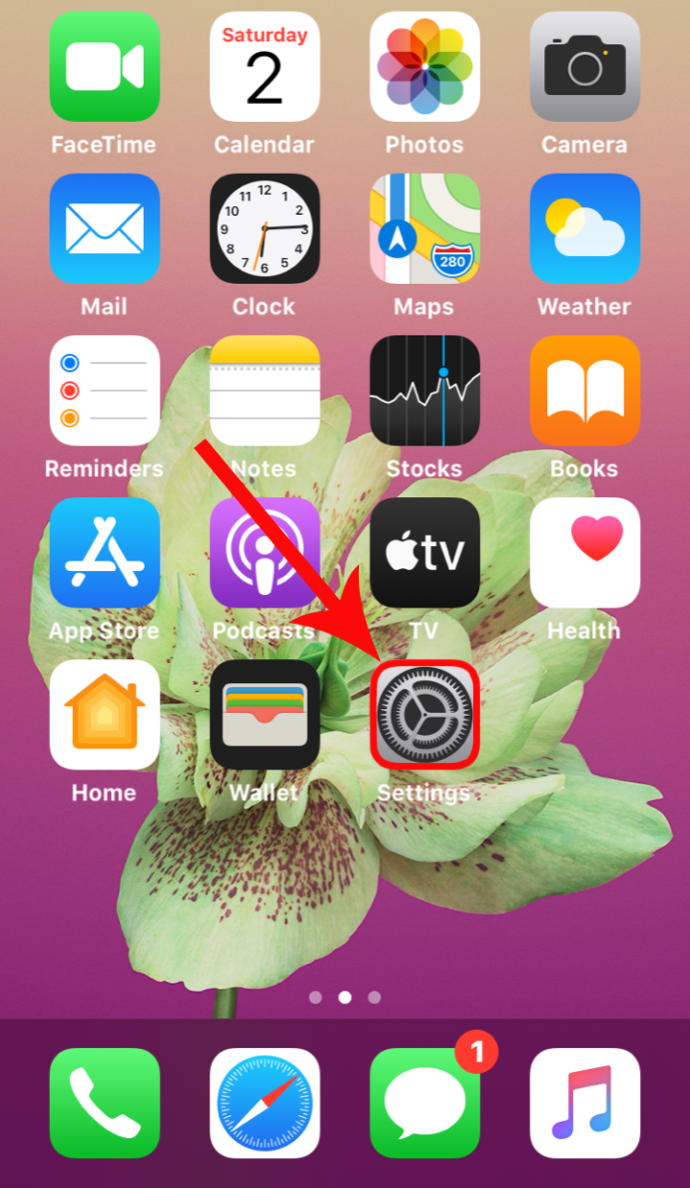
- Откройте вкладку «Уведомления».
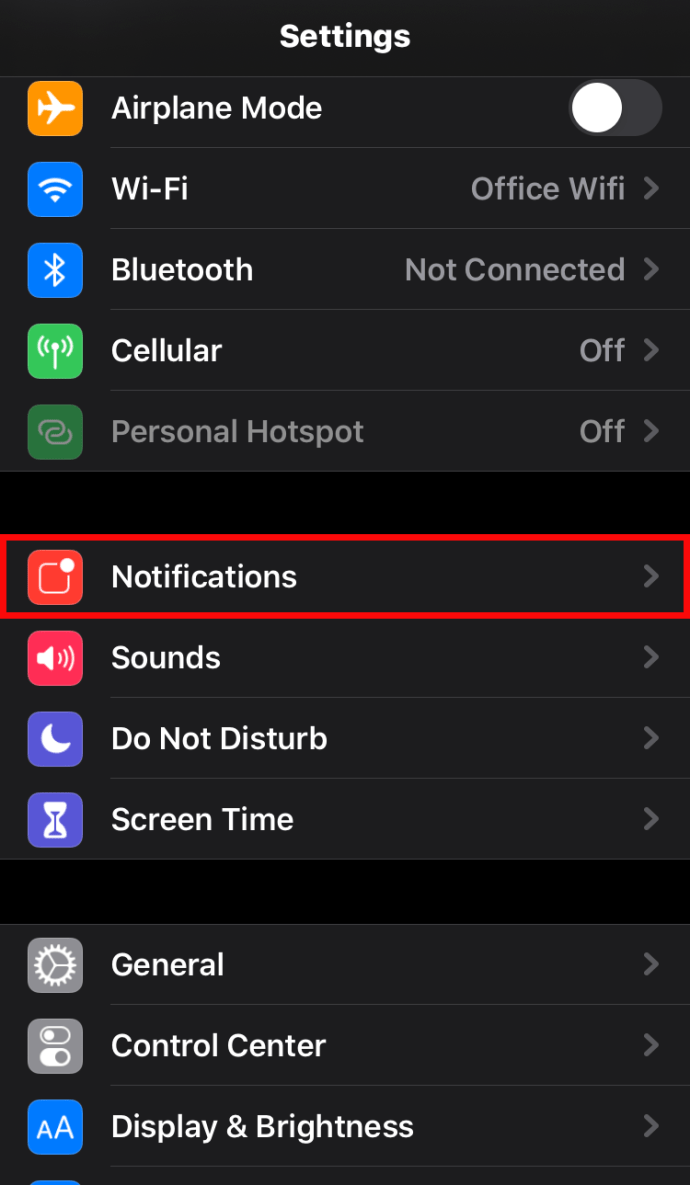
- Щелкните Snapchat.
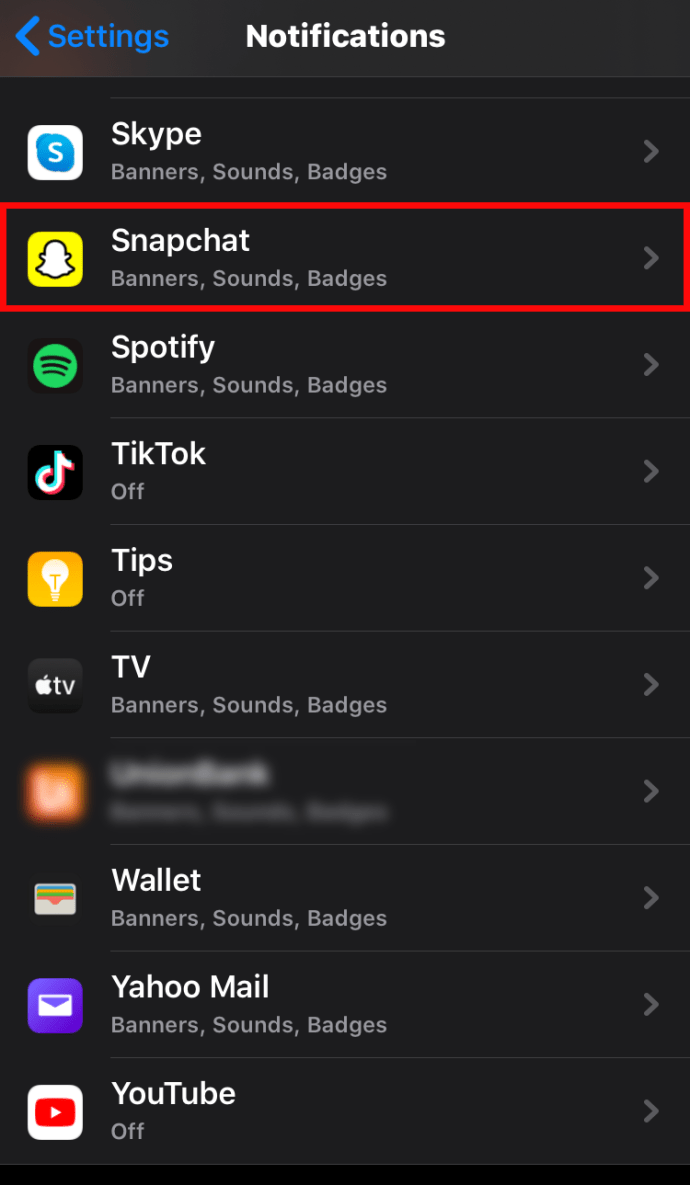
- Выберите «Отключить уведомления».
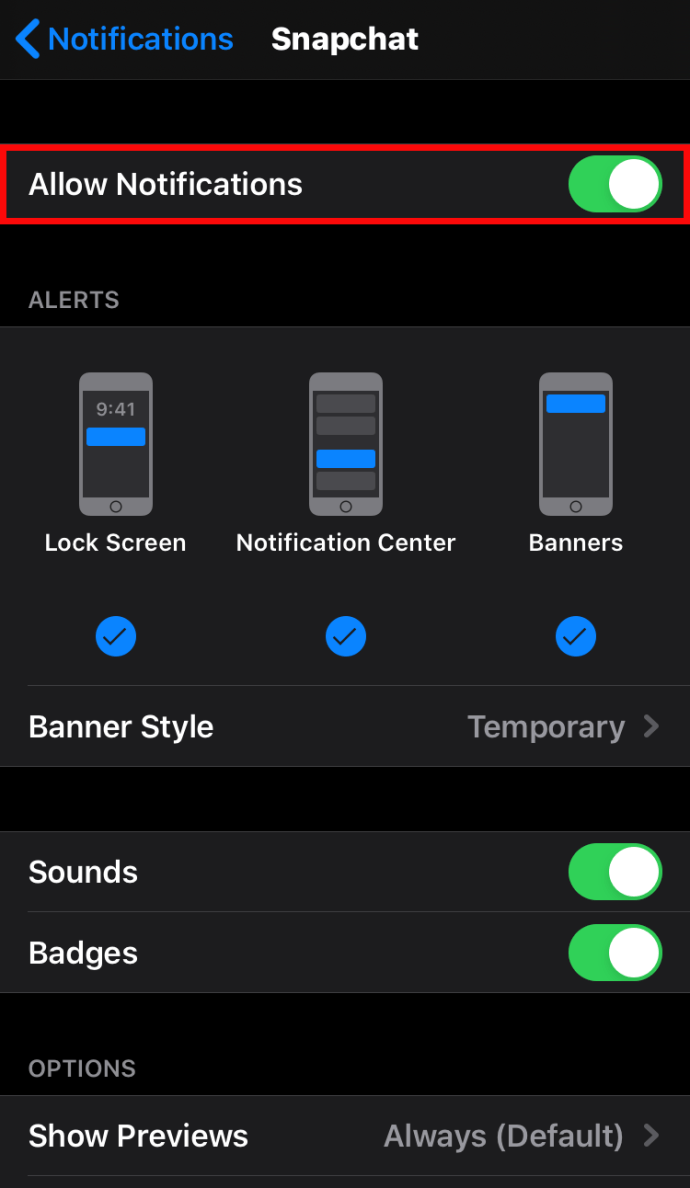
Примечание: Эти действия не универсальны и могут работать не на всех устройствах. По этой причине давайте рассмотрим более точные инструкции по отключению ввода уведомлений на определенных устройствах.
Как отключить уведомления о вводе в Snapchat на iPhone
iPhone - одно из самых удобных мобильных устройств на рынке сегодня, и это, безусловно, верно, когда речь идет о Snapchat. Если у вас есть iPhone, отключить уведомления о наборе текста очень просто. Вот как:
- Коснитесь своего аватара вверху.
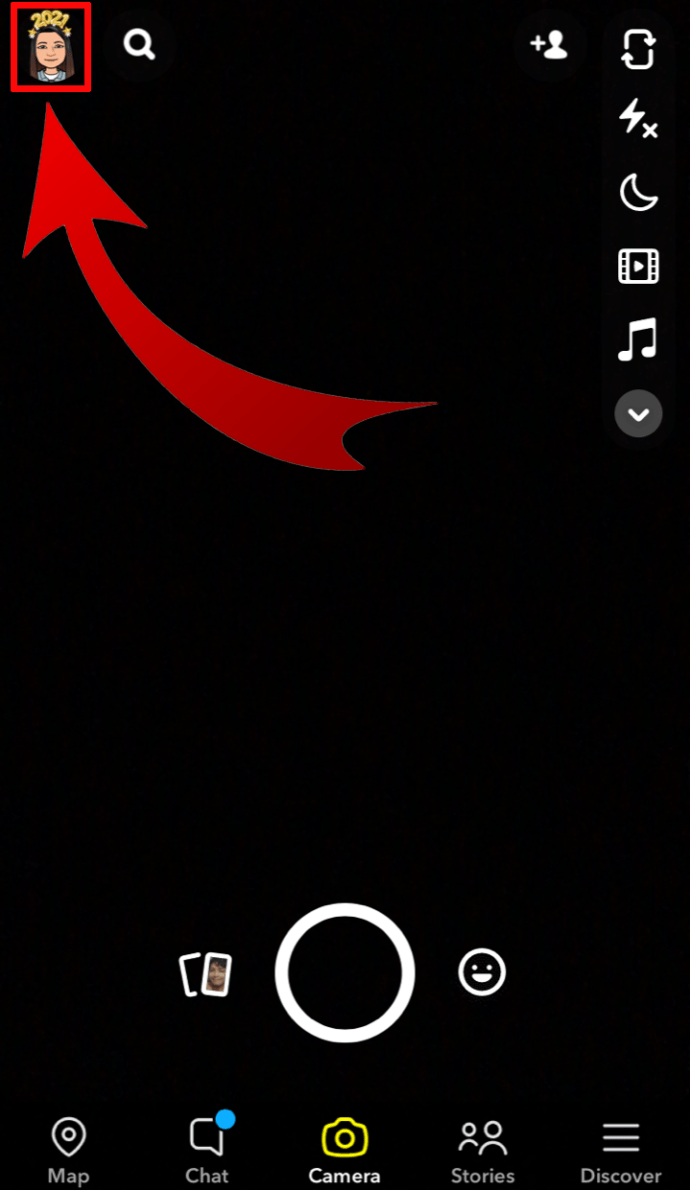
- Коснитесь значка настроек, чтобы открыть раздел настроек телефона.

- Нажмите «Уведомления». Здесь вы увидите список различных типов уведомлений.
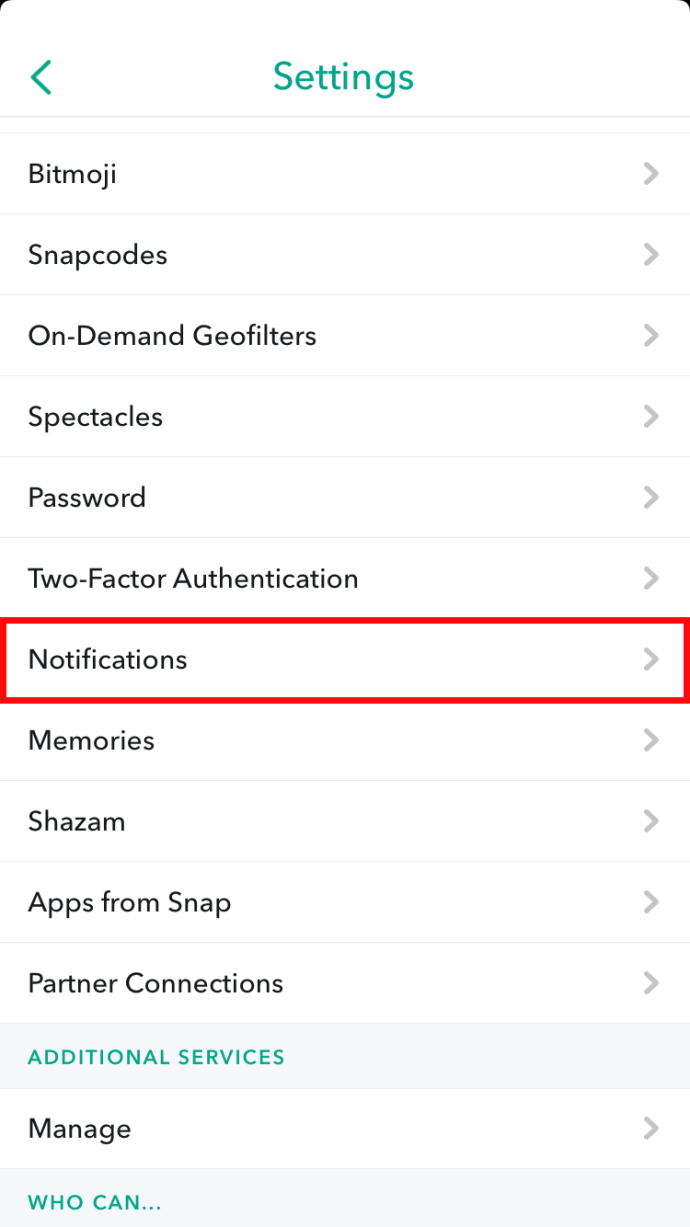
- Коснитесь переключателя рядом с «Уведомления о наборе», чтобы отключить их.
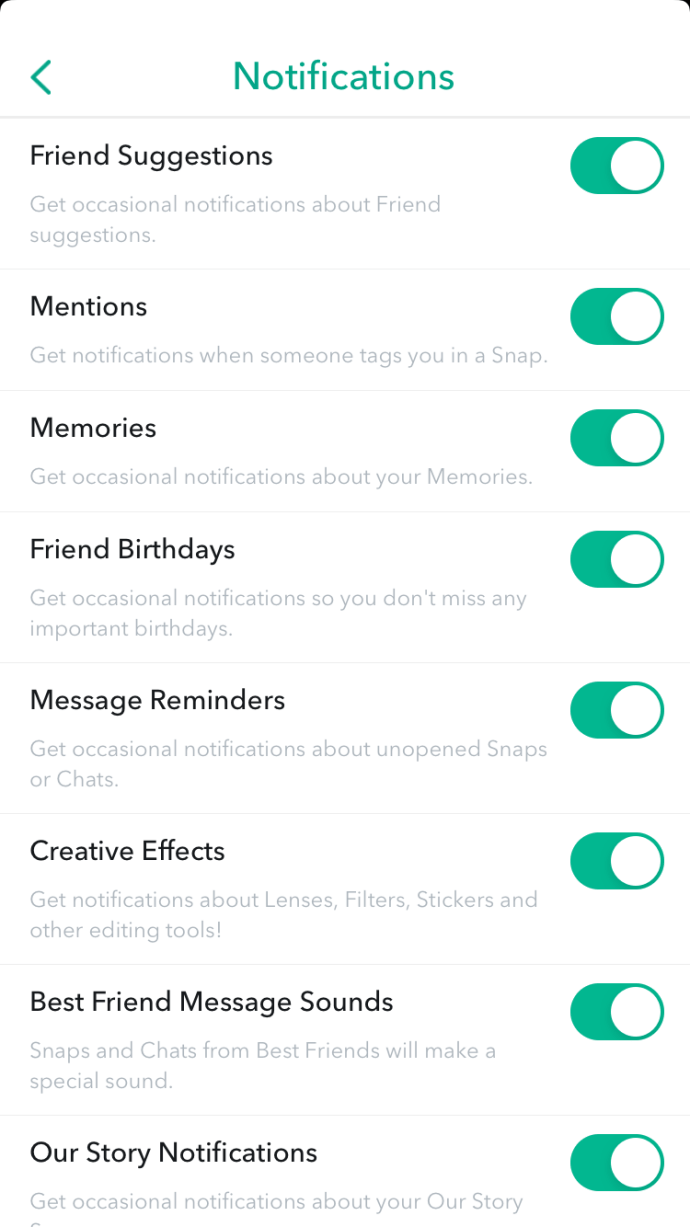
Если вы хотите включить уведомления о вводе, просто снова переключите переключатель.
Как отключить уведомления о наборе текста в Snapchat на Android
Отключить уведомления о вводе на Android очень просто. Вот как:
- Откройте приложение Snapchat.
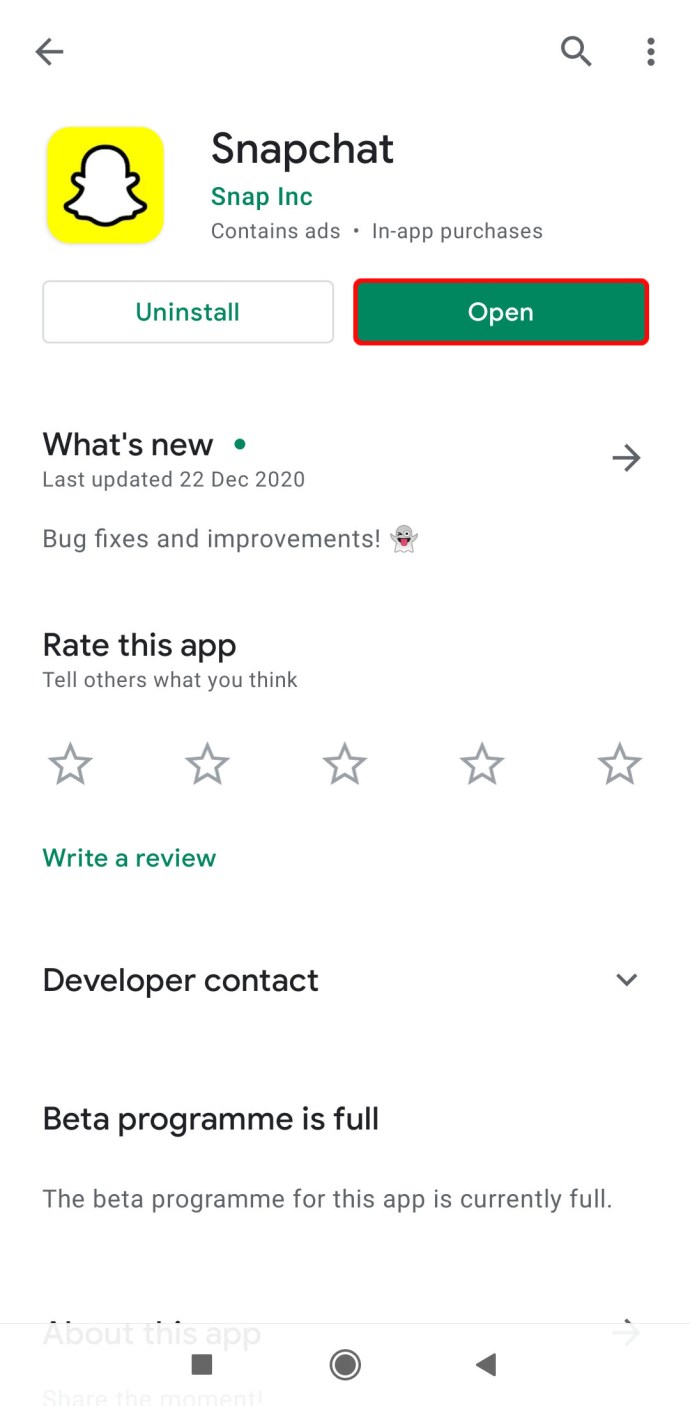
- Коснитесь значка «Настройки» на экране профиля, чтобы получить доступ к настройкам телефона.
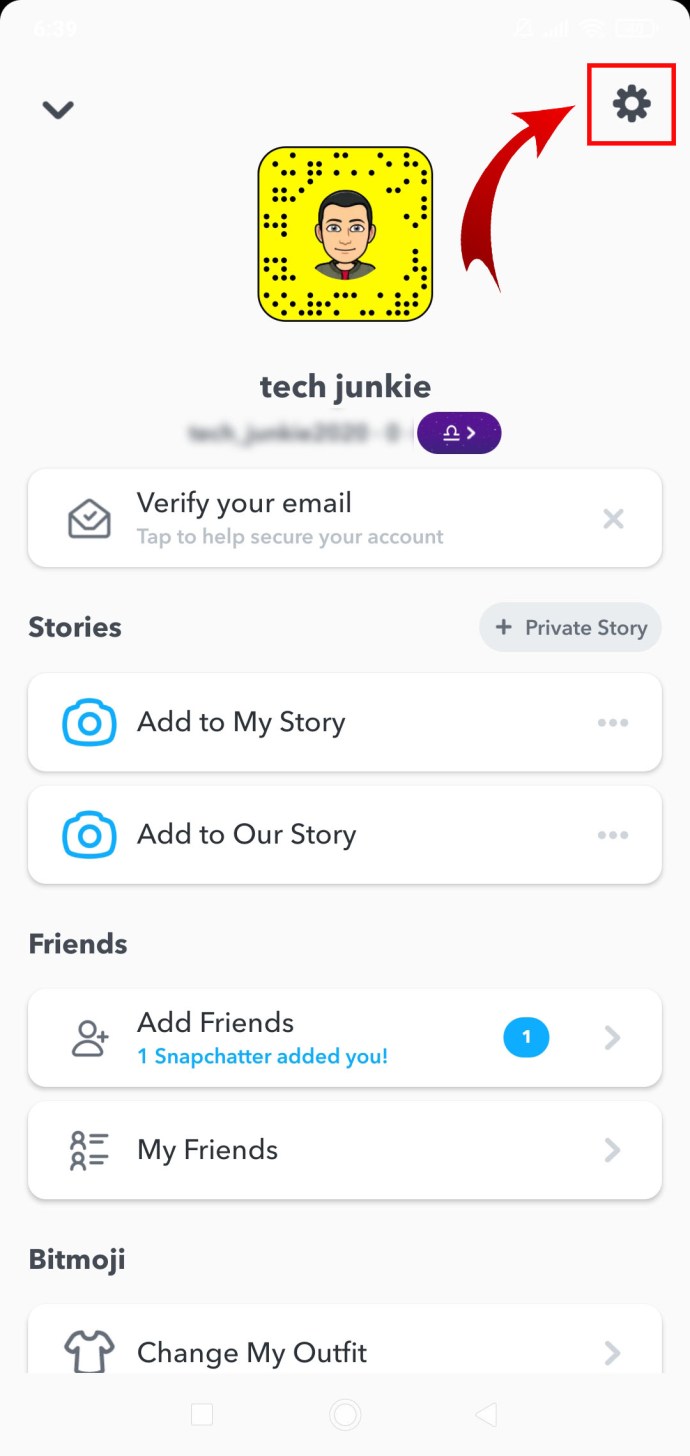
- Нажмите «Уведомления». Вы должны увидеть список различных типов уведомлений.
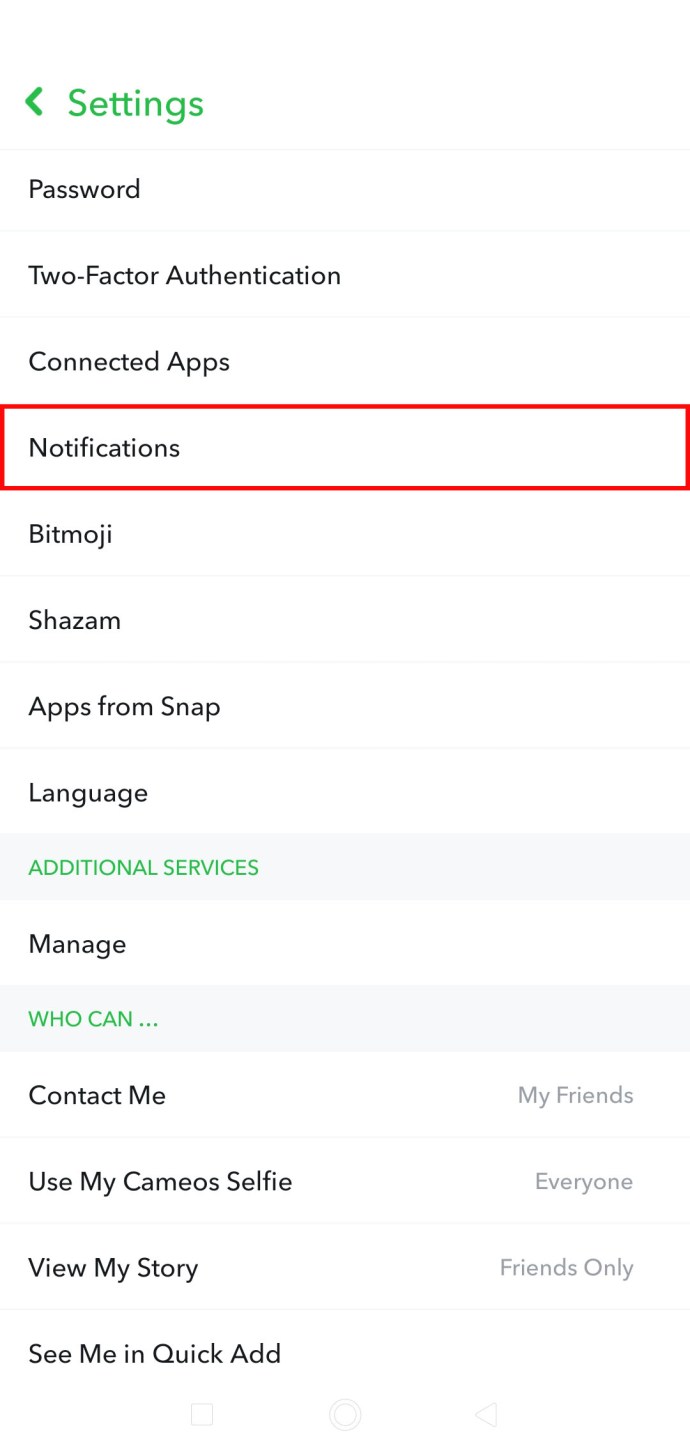
- Снимите флажок «Уведомления о вводе», чтобы отключить их.
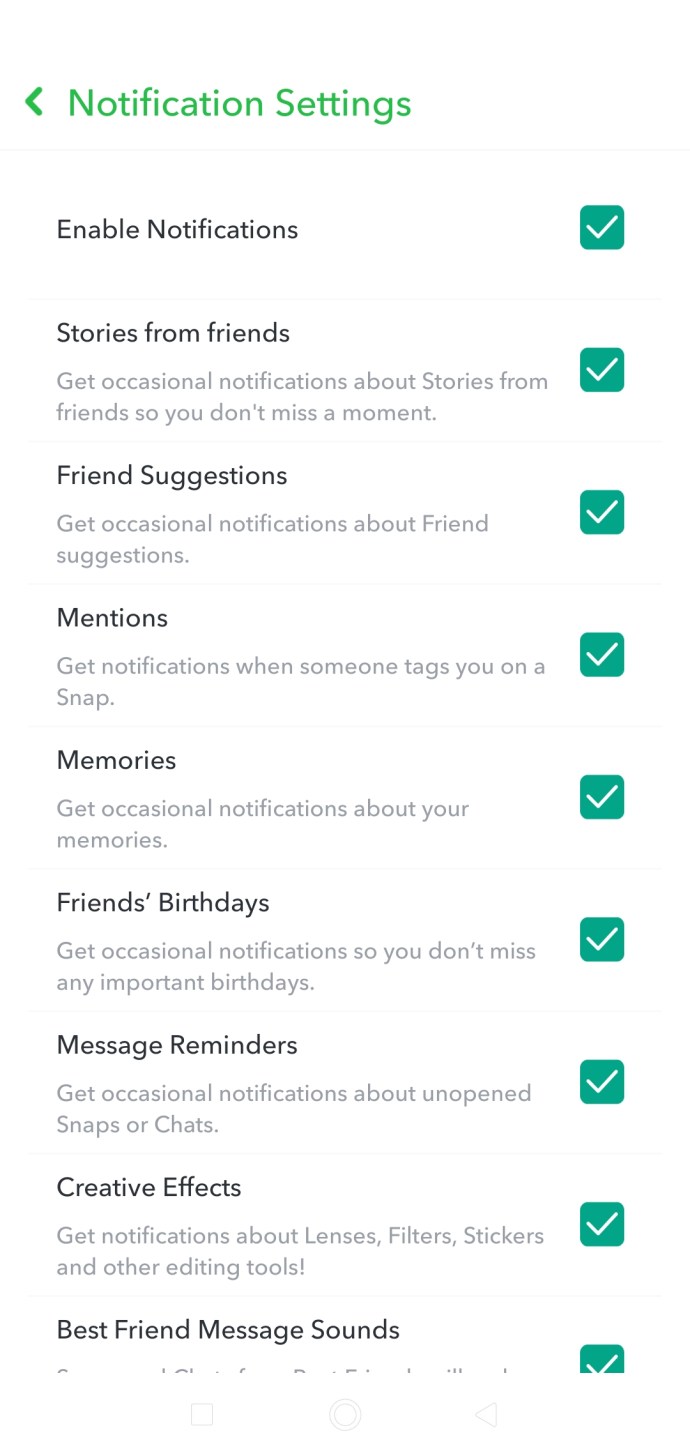
Хотя это должно работать практически с любым телефоном Android, есть несколько исключений. На некоторых устройствах вам может потребоваться включить настройки уведомлений в настройках вашего устройства, прежде чем приступить к управлению ими в приложении Snapchat.
Как отключить уведомления о вводе в Snapchat на Windows, Mac и Chromebook
Одна из причин, по которой Snapchat пользуется огромной популярностью, заключается в том, что существует версия для Windows, которая предлагает те же возможности, что и версии для iPhone и Android. Чтобы подключиться к Windows, Mac или Chromebook, вам необходимо загрузить расширение Snapchat и добавить его в свой браузер. Chrome и Firefox особенно совместимы со Snapchat.

С расширением для браузера Snapchat вы можете делиться своими лучшими моментами с друзьями и семьей прямо со своего компьютера. Но если вы не хотите, чтобы вас завалили уведомлениями, их можно легко отключить. Вот шаги:
- Откройте ваш браузер.
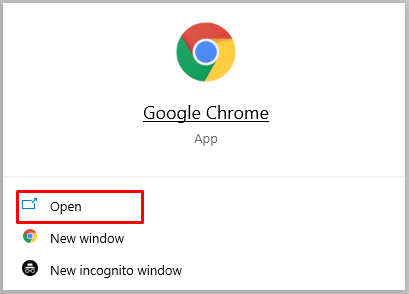
- Открыть настройки." В большинстве браузеров кнопка «Настройки» находится в правом верхнем углу. Возможно, вам придется щелкнуть многоточие (три маленькие точки), чтобы открыть настройки.
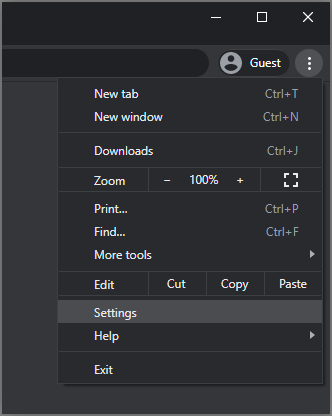
- Щелкните «Конфиденциальность и безопасность».
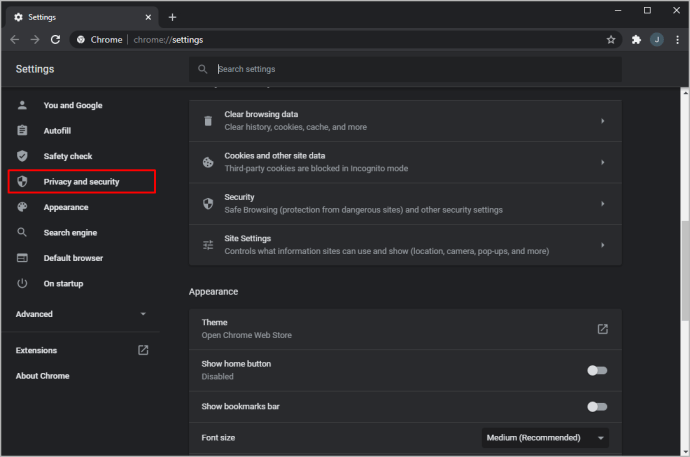
- Щелкните «Разрешения».
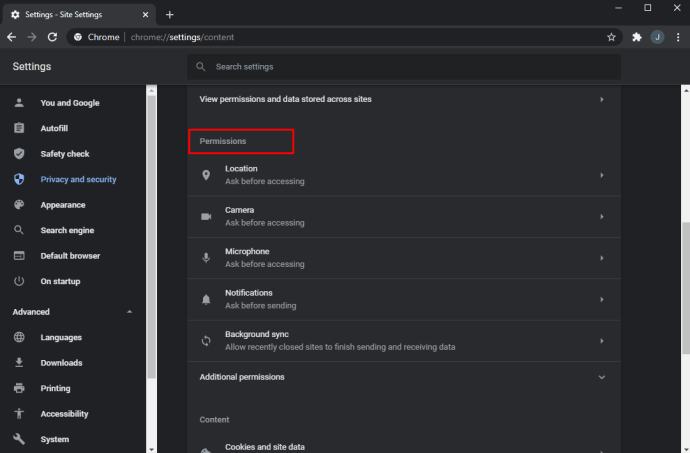
- Установите тумблер рядом с расширением Snapchat в положение «Выкл.».
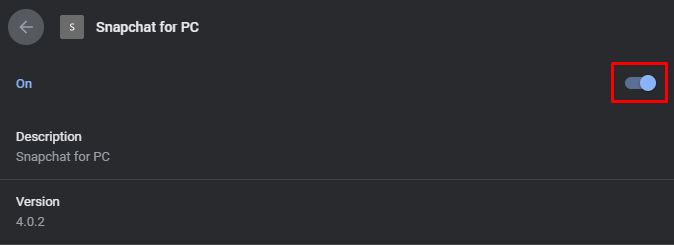
Ваши изменения должны сохраниться автоматически, что откроет путь к процессу привязки без уведомлений.
Дополнительные ответы на часто задаваемые вопросы
Как предотвратить появление клавиатуры в Snapchat?
Вы можете отключить всплывающие окна клавиатуры прямо в настройках вашего устройства. Вот как: u003cbru003e • Откройте настройки app.u003cbru003eu003cimg class = u0022wp-image-199429u0022 style = u0022width: 300px; u0022 src = u0022 // www.techjunkie.com / wp-content / uploads / 2020/12 / 1-14. jpgu0022 alt = u0022u0022u003eu003cbru003e • Коснитесь «Дополнительные настройки». u003cbru003eu003cimg class = u0022wp-image-199430u0022 style = u0022width: 300px; u0022 src = u0022 // www.techjunkie.com / 2-12 / 2020-content .jpgu0022 alt = u0022u0022u003eu003cbru003e • Выберите «Языки u0026amp; Вход. ”U003cbru003eu003cimg class = u0022wp-image-199431u0022 style = u0022width: 300px; u0022 src = u0022 // www.techjunkie.com / wp-content / uploads / 2020/12 / 3-12.jpgu0022 alt = u0022u00322ubru003e • Управление клавиатурами ». U003cbru003eu003cimg class = u0022wp-image-199432u0022 style = u0022width: 300px; u0022 src = u0022 // www.techjunkie.com / wp-content / uploads / 2020/12 / 4-11.jpgu0022 alt = u0022e0022u003 в появившемся меню нажмите «Настройки». u003cbru003eu003cimg class = u0022wp-image-199433u0022 style = u0022width: 300px; u0022 src = u0022 // www.techjunkie.com / wp-content / uploads / 2020/12 / 5-10.jpgu0022 alt = u0022u0022u003eu003cbru003e • Переведите тумблер рядом с «Всплывающее окно при нажатии клавиши» в положение «Выкл.». u003cbru003eu003cimg class = u0022wp-image-199434u0022 style = u0022width: 300px; u0022 srtech = u0022ie.com / www. wp-content / uploads / 2020/12 / 6-7.jpgu0022 alt = u0022u0022u003e
Есть ли способ проверить, почему уведомление о вводе по-прежнему активно?
Нет. На момент написания невозможно узнать, почему уведомление о вводе текста все еще активно, даже после нескольких минут или часов ожидания. Возможно, отправитель набирает очень длинное сообщение, но вы можете узнать, так ли это, только отправив ему сообщение.
Как отключить групповые уведомления в Snapchat?
Это довольно просто: u003cbru003e • Откройте приложение Snapchat. U003cbru003eu003cimg class = u0022wp-image-199435u0022 style = u0022width: 300px; u0022 src = u0022 // www.techjunkie.com / wp-content / uploads / 2020/12 / 1-15 .jpgu0022 alt = u0022u0022u003eu003cbru003e • Откройте экран чата. u003cbru003eu003cimg class = u0022wp-image-199436u0022 style = u0022width: 300px; u0022 src = u0022 // www.techjunkie.com / 1-10 / 2020-content / .pngu0022 alt = u0022u0022u003eu003cbru003e • Нажмите и удерживайте групповой чат, который вы хотите отключить. /2020/12/2-10.pngu0022 alt = u0022u0022u003eu003cbru003e • Нажмите «Еще». U003cbru003eu003cimg class = u0022wp-image-199438u0022 style = u0022width: 300px; u0022 src = u0022 // www.tech.com uploads / 2020/12 / 4-6.pngu0022 alt = u0022u0022u003eu003cbru003e • Выберите «Уведомления о сообщениях». u003cbru003eu003cimg class = u0022wp-image-199439u0022 style = u0022width: 300px; u0022 src = u0022 // www.techjunkie.com / wp-content / uploads / 2020/12 / 5-6.pngu0022 alt = u0022u0022u003eu003cbru003e • Нажмите «Без звука». u003cbru003eu003cimg class = u0022wp-image-199440u0022 style = u00; = u0022 // www.techjunkie.com / wp-content / uploads / 2020/12 / 6-5.pngu0022 alt = u0022u0022u003e
Зафиксируйте плавную привязку
Snapchat - одно из лучших приложений для всех, кто хочет делиться особыми моментами и поддерживать связь с семьей и друзьями. И хотя ввод уведомлений может быть хорошим способом предвидеть входящее сообщение и отвечать на него, они часто могут мешать и раздражать. Но с помощью только что представленных рекомендаций вы можете заблокировать менее разрушительный опыт работы со Snapchat. Теперь вы знаете, что нужно сделать, чтобы отключить ввод уведомлений.
Считаете ли вы, что печатать уведомления слишком много? Как насчет других типов уведомлений? Дайте нам знать в комментариях ниже.